有时候,我们在 window10镜像系统 上下载的程序文件在不知道是否安全的情况下,可以通过虚拟机来进行运行,同时也能够测试不同系统下程序运行的状况,不过有些用户可能还不知道
有时候,我们在window10镜像系统上下载的程序文件在不知道是否安全的情况下,可以通过虚拟机来进行运行,同时也能够测试不同系统下程序运行的状况,不过有些用户可能还不知道window10虚拟机在哪呢,对于这个问题小编在这里就来教大家window10打开虚拟机操作方法。
推荐下载:深度技术win10下载
具体方法:
1、首先要找到控制面板,我们点开windows键,然后选择在所有应用中找到“Windows 系统”,打开之后,我们找到“控制面板”,打开。
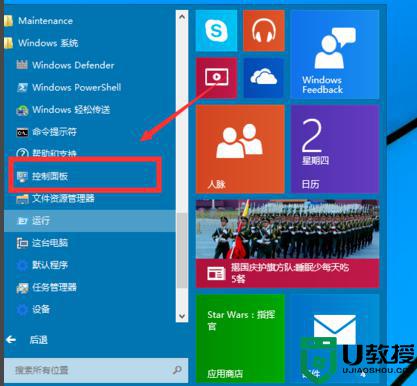
2、打开控制面板之后,我们选择程序,然后在程序中,找到“启动或关闭windows功能”,点击打开。
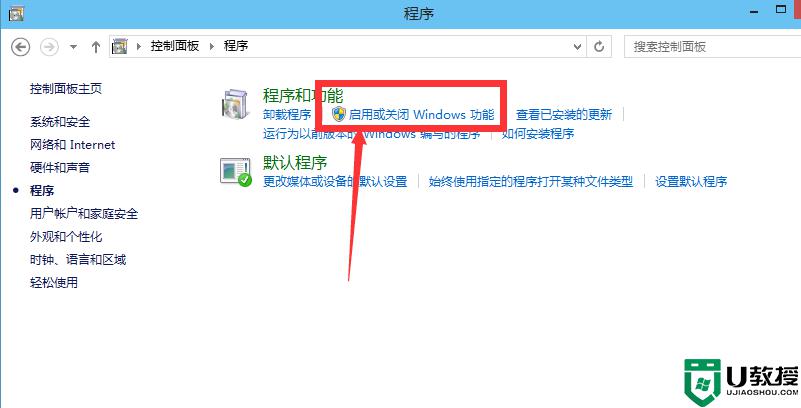
3、在windows功能下面我们找到Hyper-V,勾选上,点击“确定”。
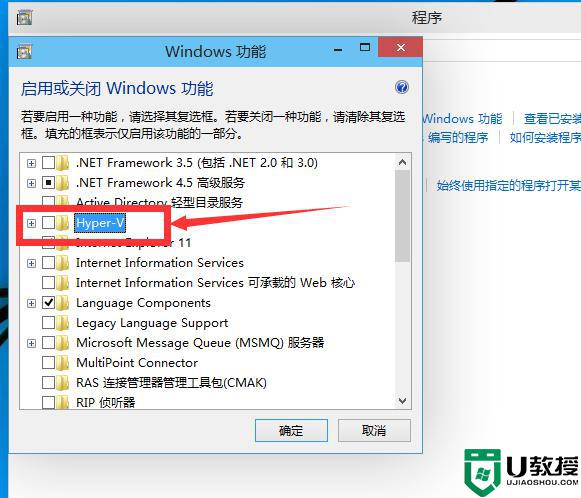
4、等待一段时间后,安装完成,我们点击重启电脑,这里一定要重启电脑。
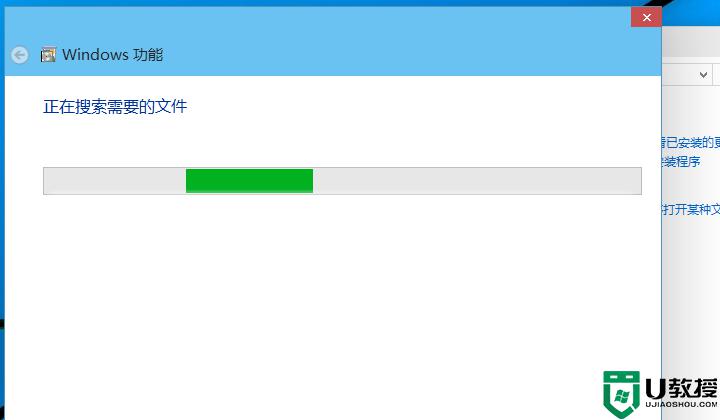
5、重启电脑之后,我们可以在所有应用中看到有一个“Hyper-V 管理工具”,我们打开,点击Hyper-V管理器,就可以看到,我们的虚拟机已经能够用了,接下来就要靠你自己新建自己的虚拟机了。
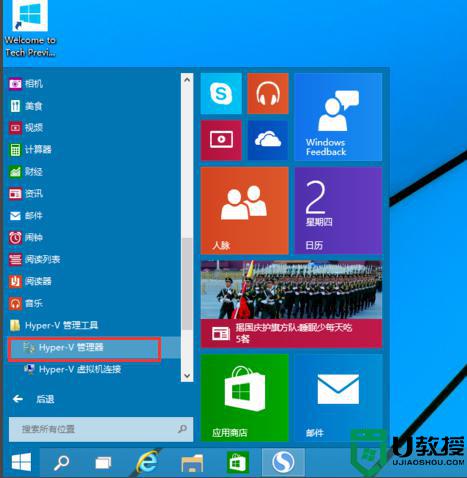
关于window10打开虚拟机操作方法全部内容就和大家介绍到这了,还有不清楚的用户就可以参考一下小编的步骤进行操作,希望能够对大家有所帮助。
